Win7系统卸载TCP/IP协议导致HCP Client服务无法开启怎么办
- 时间:2015年04月02日 09:00:31 来源:魔法猪系统重装大师官网 人气:4298
win7系统中一般分情况是自动默认开启HCP Client服务的,关闭该服务可能会导致无法正常上网或VPN软件无法正常使用等问题,最近有用户在卸载TCP/IP协议后导致HCP Client服务无法开启,提示“DHCP Client服务未能启动”下面一起解决故障问题吧。
推荐:win7 64位旗舰版系统下载

HCP Client服务启动方法:
1、右键点击“我的电脑”管理,找到“服务和应用程序”选择“服务”,在右面窗口找到“DHCP Client”。双击打开,启动类型选为“自动”;
2、在“开始/运行”中输入msconfig打开“系统配置实用程序”对话框;
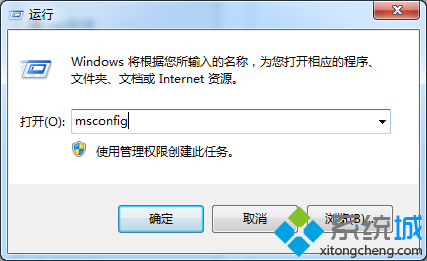
3、再点开上面的“服务”选项卡,找到“DHCP Client”,在它的前面打上钩“确定”后重启系统。
两种修复方法:
修复方法一:
修复注册表进行解决,如果要修复Win7注册表,建议用户先导注册表备数据。比如找到同版本的Win7系统,然后找到被删除的键值路径,将正常电脑上的注册表数据导出来,然后双击导入到电脑上即可。
修复方法二:
还可选择使用Win7系统还原功能,通过还原功能恢复到注册表键值被删前的时间点。还原后再到控制面板的服务项中查找DHCP Client服务并开启。
如果用户也遇到无法开启该服务的话,不妨按照教程的解决方法来修复。
Win7,系统,卸载,TCP,协议,导致,HCP,Clien








